ഉള്ളടക്ക പട്ടിക
നുണ പറയാൻ പോകുന്നില്ല, ഈ ചോദ്യത്തിനുള്ള ഉത്തരം എനിക്കറിയില്ലായിരുന്നു. ഒരു ഇമേജ് മൂർച്ച കൂട്ടുക എന്നതിനർത്ഥം ഒരു ചിത്രത്തിന്റെ അരികുകളുടെ നിർവചനം വർദ്ധിപ്പിച്ച് ഒരു ചിത്രത്തിന്റെ ഗുണനിലവാരം വർദ്ധിപ്പിക്കുക എന്നതാണ്, മാത്രമല്ല അഡോബ് ഇല്ലസ്ട്രേറ്റർ ചെയ്യുന്നത് അതല്ല!
ഒരു ഇമേജ് മൂർച്ച കൂട്ടുന്നതിനുള്ള ഏറ്റവും മികച്ചതും എളുപ്പവുമായ മാർഗ്ഗം ഫോട്ടോഷോപ്പിൽ അത് ചെയ്യുന്നു, എന്നാൽ എല്ലാവരും ഫോട്ടോഷോപ്പ് ഉപയോഗിക്കുന്നില്ലെന്ന് ഞാൻ മനസ്സിലാക്കുന്നു.
നിങ്ങൾ അന്വേഷിക്കുന്നതിന് സഹായകമായേക്കാവുന്ന രണ്ട് അപൂർണ്ണമായ പരിഹാരങ്ങൾ ഗവേഷണം ചെയ്ത് കൊണ്ടുവരാൻ എനിക്ക് മണിക്കൂറുകളെടുത്തു. അഡോബ് ഇല്ലസ്ട്രേറ്റർ മാത്രമാണ് ഓപ്ഷൻ എങ്കിൽ, നിങ്ങളുടെ ഇമേജിനെ ആശ്രയിച്ച്, നിങ്ങൾക്ക് വേണ്ടത് കൃത്യമായി ലഭിച്ചേക്കില്ല. ഇത് ശ്രമിച്ചുനോക്കിയാലും കുഴപ്പമില്ല 😉
ഈ ട്യൂട്ടോറിയലിൽ, ഇമേജ് ട്രെയ്സും മാറ്റുന്ന റെസല്യൂഷനും ഉപയോഗിച്ച് ഒരു ചിത്രം എങ്ങനെ മൂർച്ച കൂട്ടാമെന്ന് ഞാൻ നിങ്ങളെ കാണിക്കാൻ പോകുന്നു. നിങ്ങൾ ഒരു വെക്റ്റർ ഇമേജ് മൂർച്ച കൂട്ടുകയാണെങ്കിൽ ഇമേജ് ട്രേസ് ഓപ്ഷൻ പരീക്ഷിക്കുക, ചിത്രത്തിന്റെ ഗുണനിലവാരം നിങ്ങളുടെ ആശങ്കയാണെങ്കിൽ റെസല്യൂഷൻ മാറ്റാൻ ശ്രമിക്കുക.
പ്രധാന കുറിപ്പ്: മികച്ച ഫലത്തിനായി, നിങ്ങൾ മൂർച്ച കൂട്ടാൻ ആഗ്രഹിക്കുന്ന ചിത്രം ഉയർന്ന നിലവാരമുള്ള ചിത്രമായിരിക്കണം. ഏറ്റവും കുറഞ്ഞ ആവശ്യകത, നിങ്ങൾ 100% സൂം ഇൻ ചെയ്യുമ്പോൾ, ചിത്രം പിക്സലേറ്റ് ചെയ്യാൻ പാടില്ല.
ശ്രദ്ധിക്കുക: എല്ലാ സ്ക്രീൻഷോട്ടുകളും എടുത്തത് Adobe Illustrator CC 2022 Mac പതിപ്പ്. വിൻഡോസ് അല്ലെങ്കിൽ മറ്റ് പതിപ്പുകൾ വ്യത്യസ്തമായി കാണാനാകും.
രീതി 1: റെസല്യൂഷൻ മാറ്റുക
ഞാൻ മുകളിൽ സൂചിപ്പിച്ചതുപോലെ, നിങ്ങൾ ഒരു ഇമേജ് മൂർച്ച കൂട്ടുമ്പോൾ, അത് ചിത്രത്തിന്റെ ഗുണനിലവാരം വർദ്ധിപ്പിക്കുന്നു, അതിനാൽ നിങ്ങളുടെ ചിത്രത്തിന്റെ മിഴിവ് മാറ്റുന്നത് ഒരു വഴിയാണ്. അത്. സാധാരണയായി,സ്ക്രീൻ ഇമേജുകളുടെ റെസല്യൂഷൻ 72 ppi ആണ്, ചിത്രത്തിന്റെ ഗുണനിലവാരം വർദ്ധിപ്പിക്കുന്നതിന് നിങ്ങൾക്ക് ഇത് 300 ppi ആയി മാറ്റാം.
ഘട്ടം 1: Adobe Illustrator-ൽ നിങ്ങളുടെ ചിത്രം സ്ഥാപിക്കുകയും എംബഡ് ചെയ്യുകയും ചെയ്യുക.
ഘട്ടം 2: ഓവർഹെഡ് മെനുവിലേക്ക് പോയി Effect > Document Raster Effect Settings തിരഞ്ഞെടുക്കുക.
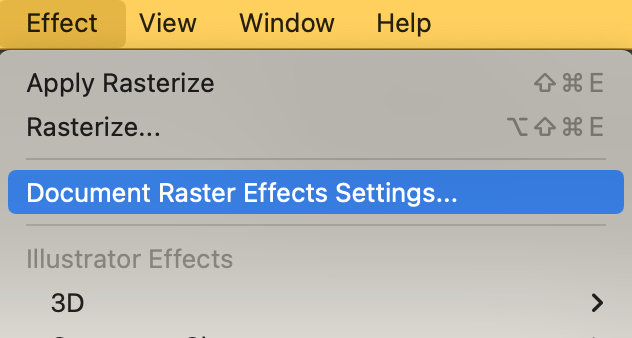
നിങ്ങൾ ഈ ഡയലോഗ് വിൻഡോ കാണുകയും റെസല്യൂഷൻ ഉയർന്ന (300 ppi) എന്നതിലേക്ക് മാറ്റുകയും ചെയ്യും, അല്ലെങ്കിൽ നിങ്ങൾക്ക് മറ്റുള്ളവ തിരഞ്ഞെടുത്ത് മൂല്യം സ്വമേധയാ ടൈപ്പ് ചെയ്യാം .
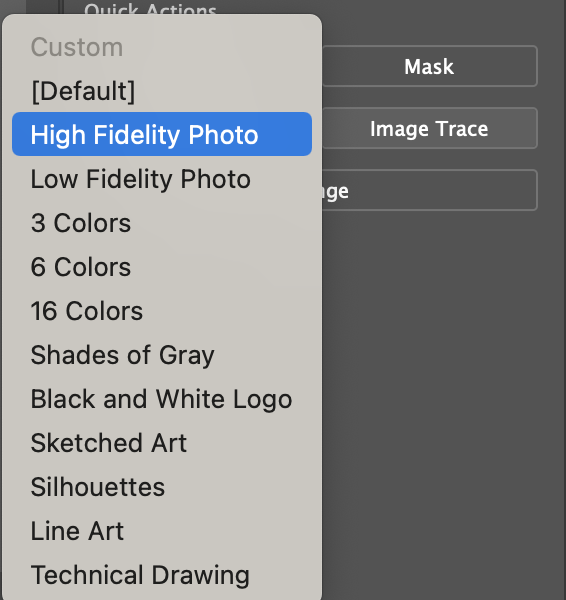
നിങ്ങൾ പൂർത്തിയാക്കുമ്പോൾ ശരി ക്ലിക്ക് ചെയ്യുക. ഞാൻ നേരത്തെ പറഞ്ഞതുപോലെ, ഇത് അപൂർണ്ണമായ പരിഹാരങ്ങളിലൊന്നാണ്, അതിനാൽ നിങ്ങളുടെ ചിത്രത്തിന്റെ ഗുണനിലവാരം മെച്ചപ്പെടുത്താൻ കഴിയും, എന്നാൽ നിറങ്ങളിലും അരികുകളിലും നിങ്ങൾക്ക് വലിയ വ്യത്യാസം കാണാനാകില്ല.
രീതി 2: ഇമേജ് ട്രേസ്
പെൻ ടൂളും ഇമേജ് ട്രേസ് ടൂളും ഉപയോഗിച്ച് ഒരു ഇമേജ് ട്രെയ്സ് ചെയ്യാൻ രണ്ട് വഴികളുണ്ട്. ഒരു റാസ്റ്റർ ഇമേജ് വെക്ടറൈസ് ചെയ്യുന്നതിന് ഇമേജ് ട്രെയ്സ് ടൂൾ നല്ലതാണ് അതേസമയം ഔട്ട്ലൈനുകൾ കണ്ടെത്തുന്നതിന് പെൻ ടൂൾ നല്ലതാണ്.
ഈ സൂര്യകാന്തി ചിത്രം ട്രെയ്സ് ചെയ്ത് വീണ്ടും കളർ ചെയ്ത് എങ്ങനെ മൂർച്ച കൂട്ടാമെന്ന് ഞാൻ കാണിച്ചുതരാം.

ഘട്ടം 1: അഡോബ് ഇല്ലസ്ട്രേറ്ററിൽ ചിത്രം സ്ഥാപിക്കുക, എംബഡ് ചെയ്യുക.
ഘട്ടം 2: ചിത്രം തിരഞ്ഞെടുക്കുക, നിങ്ങൾ പ്രോപ്പർട്ടികൾ > ദ്രുത പ്രവർത്തനങ്ങൾ<3 എന്നതിന് കീഴിൽ ഒരു ഇമേജ് ട്രേസ് ഓപ്ഷൻ കാണും> പാനൽ.
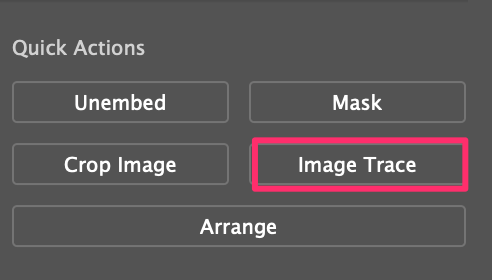
ഘട്ടം 3: ഇമേജ് ട്രെയ്സ് ക്ലിക്ക് ചെയ്ത് ഉയർന്ന ഫിഡിലിറ്റി ഫോട്ടോ തിരഞ്ഞെടുക്കുക.
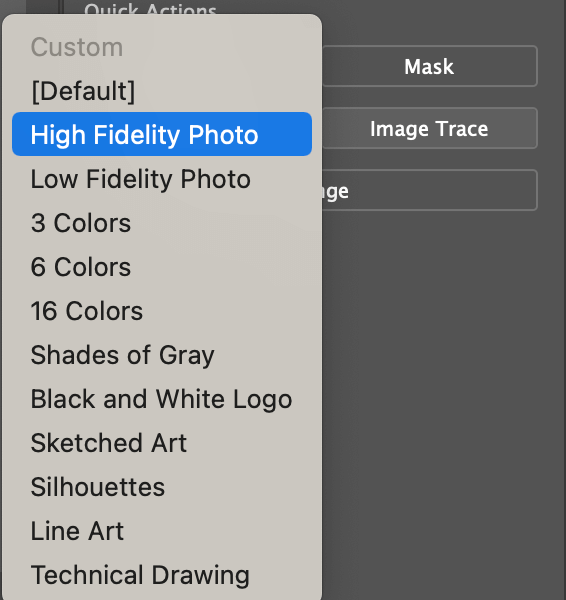
നിങ്ങൾ ഇതുവരെ നിറങ്ങളിൽ വലിയ വ്യത്യാസം കാണില്ല, പക്ഷേ ഞങ്ങൾ അത് മനസ്സിലാക്കും.
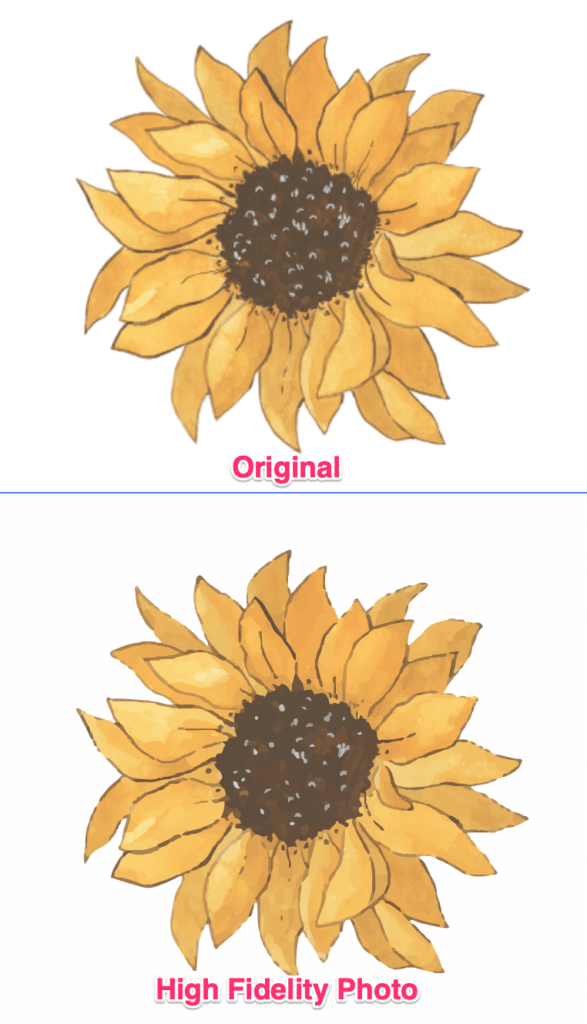
ഘട്ടം 4: ട്രെയ്സ് ചെയ്ത ചിത്രം തിരഞ്ഞെടുക്കുക, ദ്രുത പ്രവർത്തനങ്ങളിൽ വികസിക്കുക ക്ലിക്കുചെയ്യുകപാനൽ.
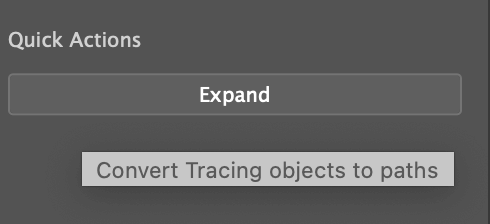
നിങ്ങളുടെ ചിത്രം ഇതുപോലെയായിരിക്കണം.
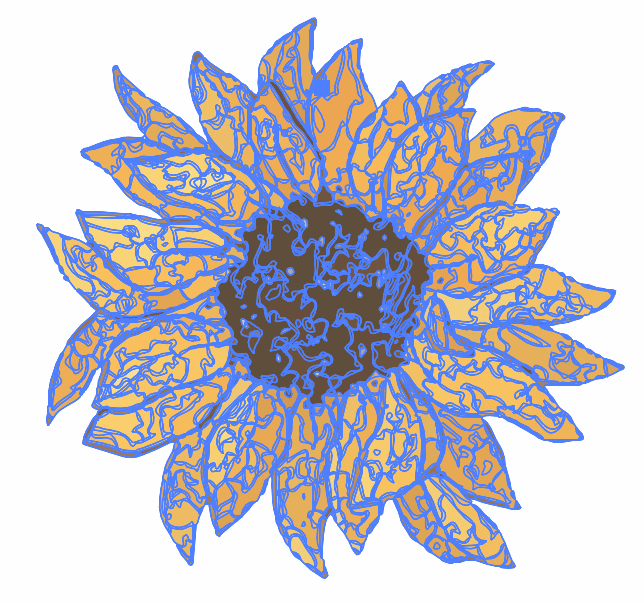
നിങ്ങൾ ചിത്രം വികസിപ്പിച്ചതിന് ശേഷം, ദ്രുത പ്രവർത്തനങ്ങൾക്ക് കീഴിൽ നിങ്ങൾ Recolor ഓപ്ഷൻ കാണും.
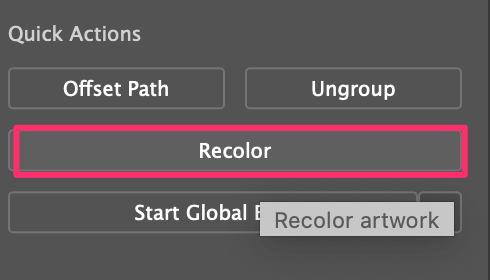
ഘട്ടം 5: Recolor ക്ലിക്ക് ചെയ്ത് കളർ വീലിലെ നിറങ്ങൾ ക്രമീകരിക്കുക.
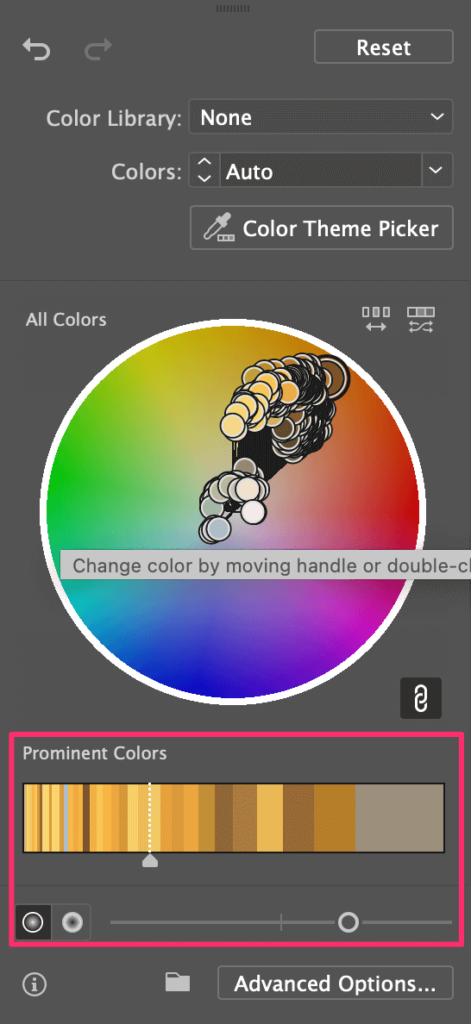
നുറുങ്ങ്: പ്രമുഖ നിറങ്ങൾ വിഭാഗത്തിൽ നിന്ന് നിറങ്ങൾ ക്രമീകരിക്കുന്നത് എളുപ്പമാണ്.
വ്യത്യാസം ഇപ്പോൾ കാണണോ? 🙂
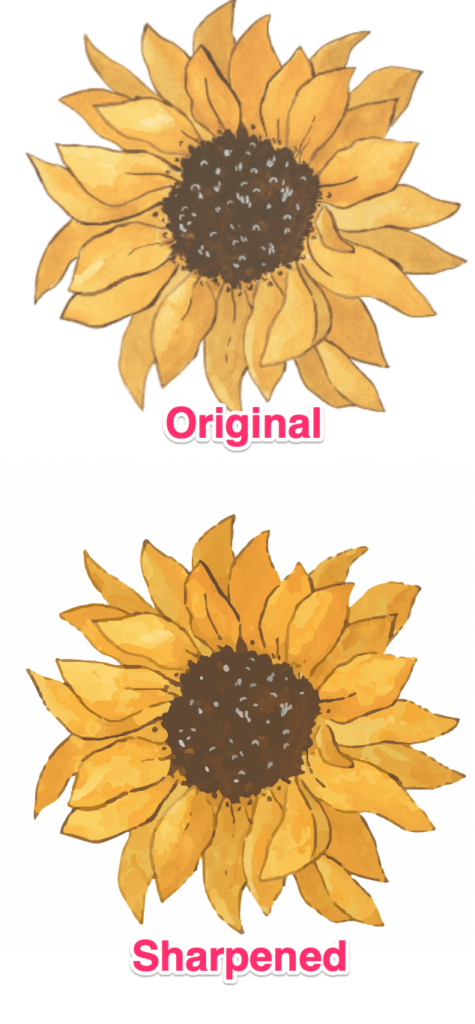
അവസാന ചിന്തകൾ
വീണ്ടും, അഡോബ് ഇല്ലസ്ട്രേറ്റർ ഒരു ഇമേജ് മൂർച്ച കൂട്ടുന്നതിനുള്ള മികച്ച ഓപ്ഷനല്ല. നിങ്ങൾക്ക് ഫോട്ടോഷോപ്പിൽ ചിത്രം മൂർച്ച കൂട്ടാനും അഡോബ് ഇല്ലസ്ട്രേറ്ററിൽ ഉപയോഗിക്കാനും കഴിയുമെങ്കിൽ ഇത് വളരെ എളുപ്പമാണ്. എന്നിരുന്നാലും, ഇത് നിങ്ങൾക്ക് ഒരു ഓപ്ഷനല്ലെങ്കിൽ, നിങ്ങൾക്ക് കാണാനാകുന്നതുപോലെ, നിങ്ങൾക്ക് Adobe Illustrator-ൽ ഒരു വെക്റ്റർ ഇമേജ് മൂർച്ച കൂട്ടാൻ കഴിയും.

